1、方法一选中数据区域,先取消合并单元格。然后按Ctrl+G,定位空值。
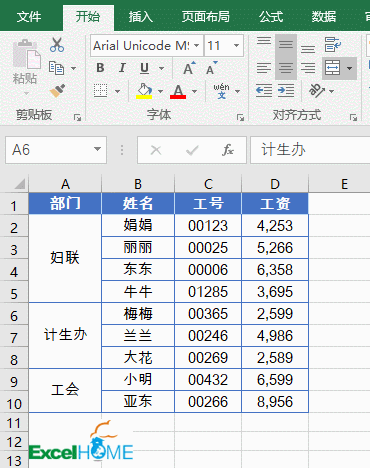
2、再输入等号,按方向键的上箭头,最后按Ctrl+回车。

3、方法二在空白工作簿里单击【数据】→【新建查询】→【从工作簿】
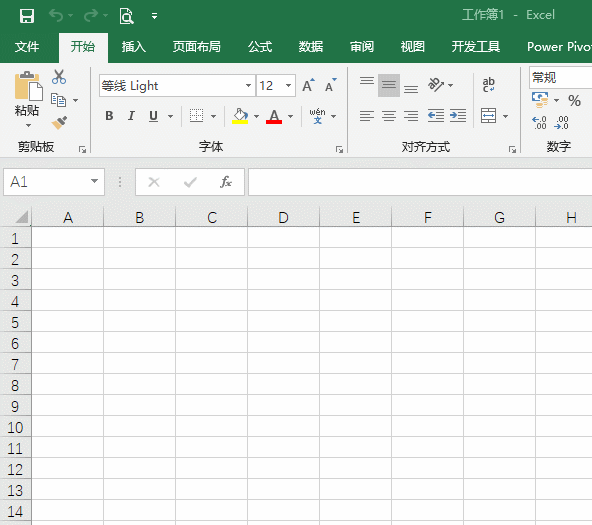
4、找到要填充合并单元格的文件,根据提示导入数据查询编辑器

5、按住Ctrl键不放,单击要处理的列标,依次单击【转换】→【填充】→【向下】
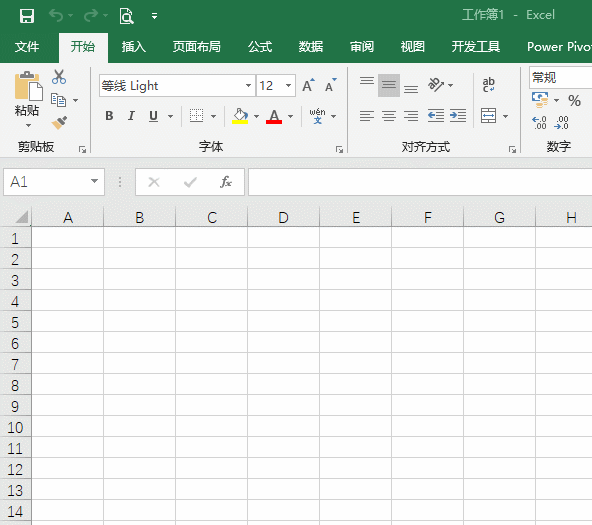
6、最后单击【主页】→【关闭并上载】,OK了。

7、个人建议使用方法二的三个优点:1、不破坏数据源表格结构。2、数据源表格中增加内容后,只要在结果工作簿中右键刷新一下,不再需要其他任何操作。3、最重要的,是在数据量大的情况下,特!别!快!

